BSOD hatasından hemen kurtulun!
- BSOD hataları, işletim sisteminin çöktüğü ve kaydedilmemiş verilerin kaybolduğu tam bir sistem arızasını gösterir.
- 0x00000024 Durma Kodu, genellikle sabit sürücü veya bozuk sistem dosyalarıyla ilgili sorunlar nedeniyle oluşur.
- Hatayı düzeltmek için, diğer çözümlerin yanı sıra ayrı ayrı RAM modüllerini test etmenizi veya sürücüleri güncellemenizi öneririz.
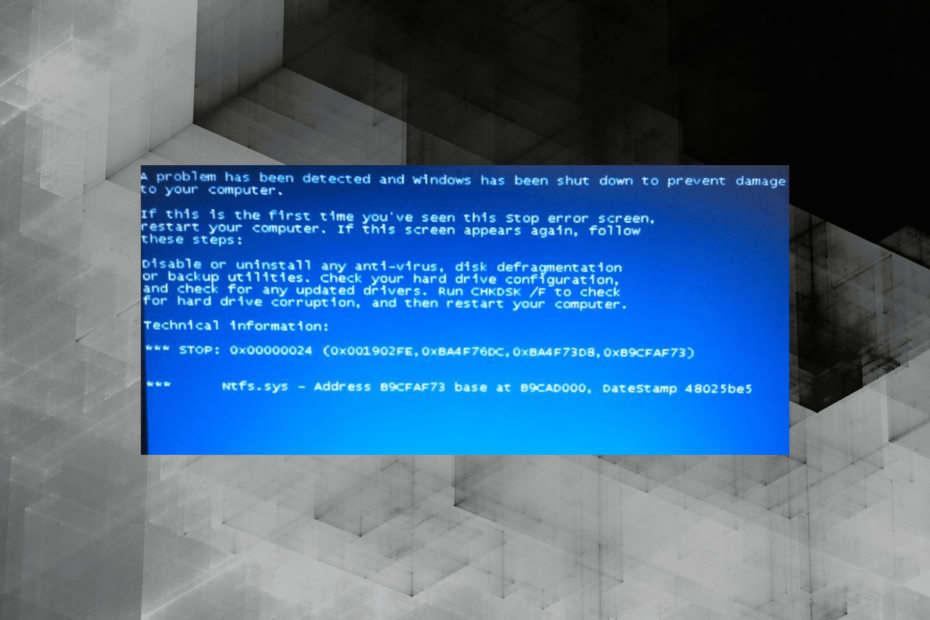
XİNDİRME DOSYASINI TIKLAYARAK KURULUM
Fortect, Windows işletim sisteminizi kötü veya bozuk sistem dosyaları için kontrol eden bir araçtır. Bulunduğunda, bu sürümleri orijinal Windows Sistem dosyaları içeren deposundan yeni bir sürümle değiştirebilir. Böylece, sisteminizi tamamen işlevsel bir duruma geri yükleyecektir. Bunu 3 kolay adımda nasıl yapacağınız aşağıda açıklanmıştır:
- Fortect'i indirin ve yükleyin PC'nizde.
- Aracı başlatın ve Taramayı başlat sorunlara neden olan bozuk dosyaları bulmak için.
- sağ tıklayın Onarımı Başlat bilgisayarınızın güvenliğini ve performansını etkileyen sorunları gidermek için.
- Fortect tarafından indirildi 0 bu ay okuyucular
Adından da anlaşılacağı gibi, BSOD veya Ölümün Mavi Ekranı Windows'u çökerten ve mavi ekrana yol açan hatalardır. Bunlar, çoğumuzun hatırlayabildiği kadarıyla, 1993'e kadar uzanan Windows'ta mevcuttu. Bunlardan biri, 0x00000024 Durdurma Kodu.
bu 0x00000024 BSOD hatası, işletim sisteminin önceki yinelemelerinde daha belirgin olmasına rağmen, Windows 10, 7, Vista ve XP'de yaygın olarak bildirildi. Durum ne olursa olsun, BSOD'yi nasıl düzeltebileceğinizi öğrenelim 0x00000024 Windows'ta.
0x00000024 Windows 10 nedir?
BSOD, altta yatan nedenlerin bolluğu göz önüne alındığında, gerçek olanı bulma konusunda hiçbir ipucu veya hile olmaksızın en zor hatalardan biridir. aynı şey için de geçerli Durdurma Kodu 0x00000024.
Hatayı almanızın birkaç nedeni şunlardır:
- Bozuk sistem dosyaları: Bir BSOD hatasının arkasındaki yaygın nedenlerden biri, bozuk sistem dosyaları, işletim sisteminin diğer kritik işlevlerini de etkiler.
- Yüklü sürücülerle ilgili sorunlar: Uyumsuz, bozuk veya eski sürücüler donanım arızasından başlayarak bir dizi sorunu tetikleyebilir. 0x00000024 BSOD hatası.
- PC'de kötü amaçlı yazılım veya virüs: Bazı kötü amaçlı yazılımlar ve virüsler, işletim sisteminin temel işlevlerine saldırır ve bir BSOD hatasına yol açar.
- Sabit diskle ilgili sorunlar: Sabit diskteki bozuk sektörler veya biçim sorunları verileri okunamaz hale getirdiğinde, bir BSOD görüntülenebilir.
0x00000024'ü nasıl düzeltirim?
Biraz karmaşık çözümlere geçmeden önce, şu hızlı çözümleri deneyin:
- Bilgisayarı yeniden başlatın ve hatanın yeniden görünüp görünmediğini doğrulayın.
- Tüm bağlantıların, özellikle de sabit sürücünün düzgün olduğundan emin olun. Temizlemek için portlara basınçlı hava üfleyin.
- Herhangi bir hız aşırtma olup olmadığını kontrol edin ve kaldırın.
- Diğerlerinin fişini çekerek tüm RAM modüllerini tek tek test edin ve hata göründüğü anda suçlu o anda bağlı olandır. ya da koşabilirsin Memtest86+, açık kaynaklı bir bellek test aracı.
Bunlar işe yaramazsa, aşağıda listelenen düzeltmelere geçin.
NOT
- Basmak pencereler + R açmak Koşmak, tip komut, ve vur Ctrl + Vardiya + Girmek.
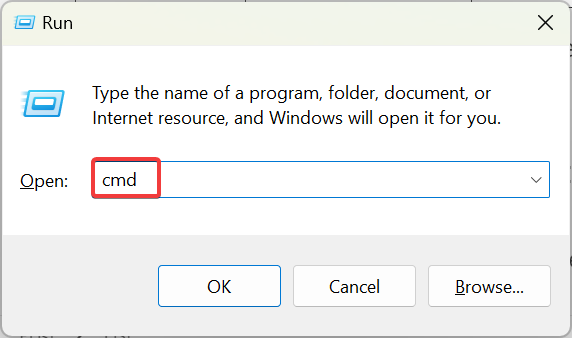
- Tıklamak Evet içinde UAC çabuk.
- Aşağıdaki komutu yapıştırın ve tıklayın Girmek koşmak Diski Kontrol Et:
CHKDSK C: /F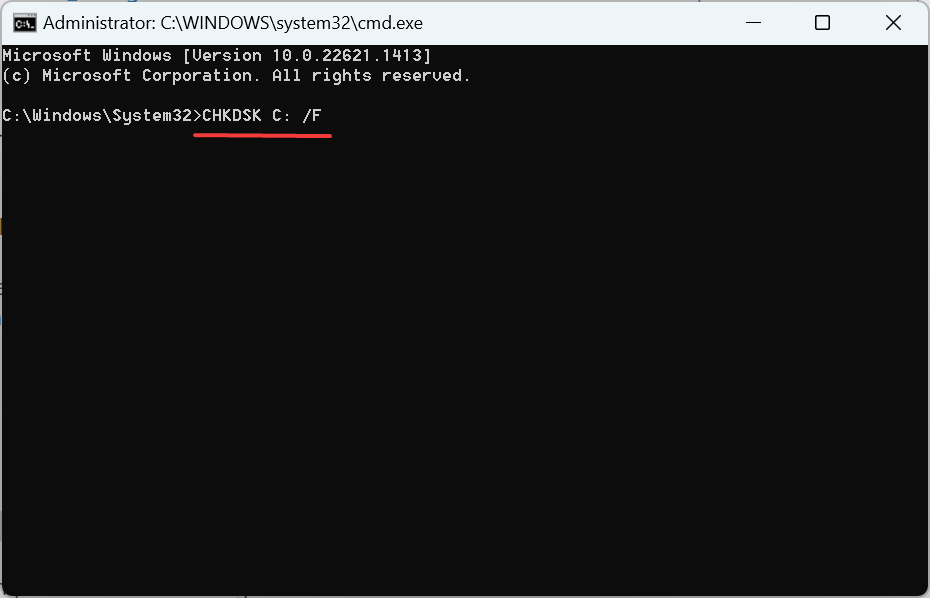
- Bilgisayarı bir sonraki yeniden başlatışınızda tarama yapmak üzere programlamanız istenirse, Y ve daha sonra Girmek.
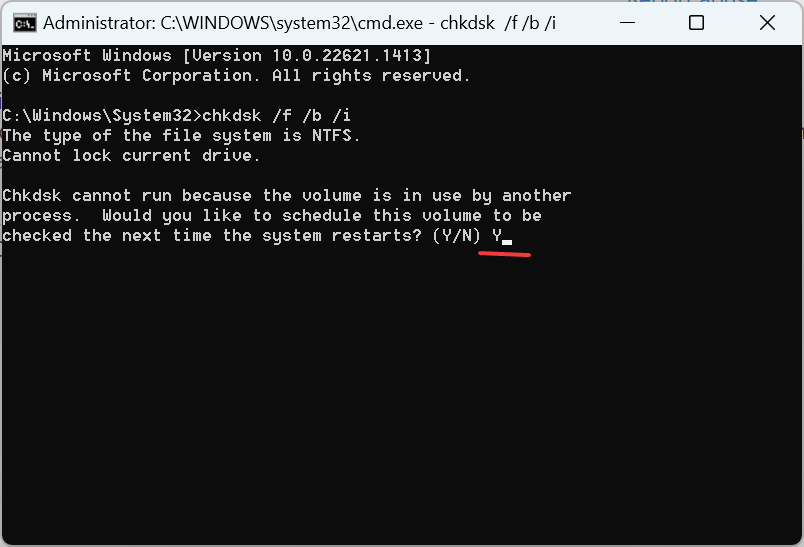
- Şimdi bilgisayarı yeniden başlatın ve Check Disk yardımcı programının sorunları belirleyip düzeltmesini bekleyin.
İle uğraşırken birincil yaklaşımınız 0x00000024 Windows 10'da sabit sürücüyle ilgili sorunları kontrol etmek gerekir. Yerleşik yardımcı program olan Check Disk'e güvenebilirken, üçüncü taraf disk onarım aracı yararlı da olabilir.
2. Tüm sürücüleri güncelleyin
NOT
- Basmak pencereler + X açmak için Güç kullanıcısı menüsüne gidin ve seçin Aygıt Yöneticisi.
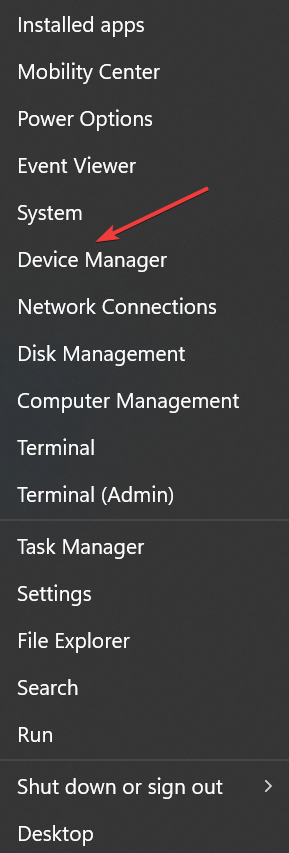
- Genişletin Ekran adaptörleri giriş, grafik bağdaştırıcısına sağ tıklayın ve seçin Sürücüyü güncelle.
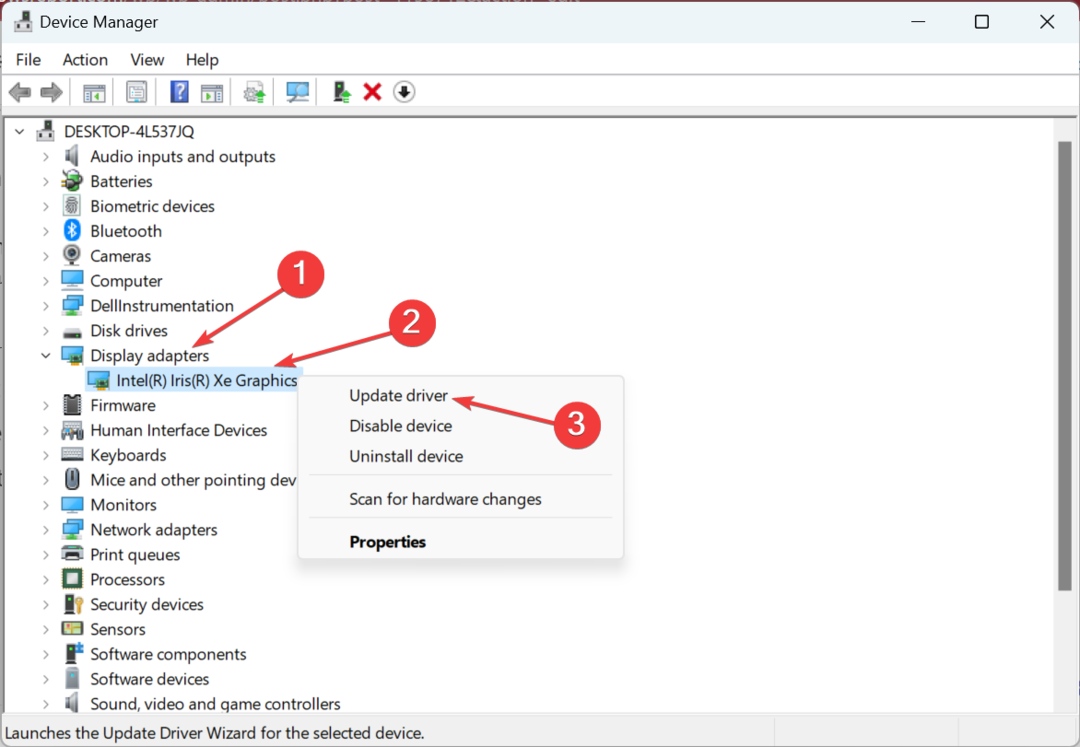
- şimdi seç Sürücüleri otomatik olarak ara ve Windows'un en iyisini bulup yüklemesini bekleyin.
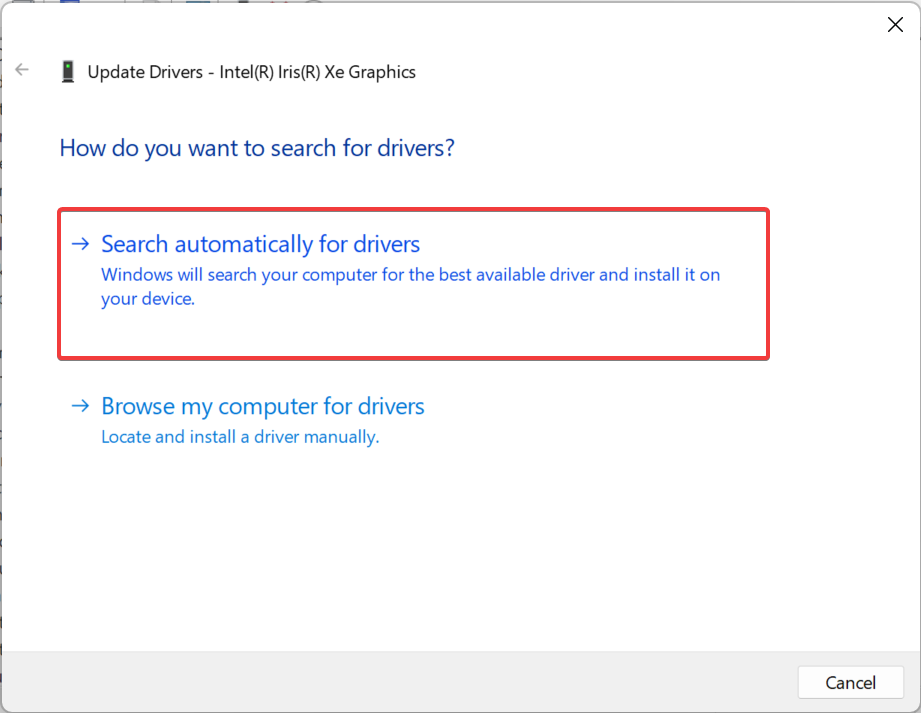
Uzman ipucu:
SPONSORLU
Özellikle Windows'unuzun eksik veya bozuk sistem dosyaları ve depoları söz konusu olduğunda, bazı PC sorunlarının üstesinden gelmek zordur.
gibi özel bir araç kullandığınızdan emin olun. kale, bozuk dosyalarınızı deposundaki yeni sürümleriyle tarayacak ve değiştirecektir.
Bir BSOD aldığınızda, önce grafik sürücüsünü güncelle çünkü ağ bağdaştırıcılarının sürücülerine ek olarak altta yatan en olası nedendir.
Eğer Durdurma Kodu 0x00000024 devam ederse, diğer sürücüleri güncellemeye devam edebilirsiniz. Ayrıca, her zaman seçenek vardır en son sürücüyü manuel olarak yükleyin.
Ancak, hepimiz teknolojiden anlayan kullanıcılar değiliz veya manuel olarak gerçekleştirmek işe yaramayabilir. Bu nedenle, Windows sürücülerini güncellemenin etkili yolunu seçebilirsiniz.
DriverFix'in kullanılması, işletim sistemi için sistematik bir tarama ile başlayacak ve güncellenmesi gereken tüm sürücüleri bulacaktır. Oradan düğmeye basarsınız ve sürücüler otomatik olarak güncellenir.
⇒ DriverFix'i Alın
- Dosya Sistemi Hatası (-2147219195) Nasıl Onarılır
- Fwpkclnt.sys Mavi Ekran Hatası: Düzeltmenin 6 Yolu
3. Çakışan uygulamaları kaldırın
- Basmak pencereler + R açmak Koşmak, tip appwiz.cpl, ve vur Girmek.
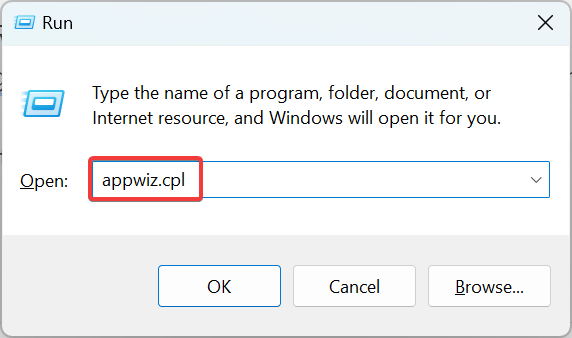
- Hatanın ilk ortaya çıktığı sıralarda yüklenen veya güncellenen herhangi bir uygulamayı bulun, seçin ve tıklayın. Kaldır.
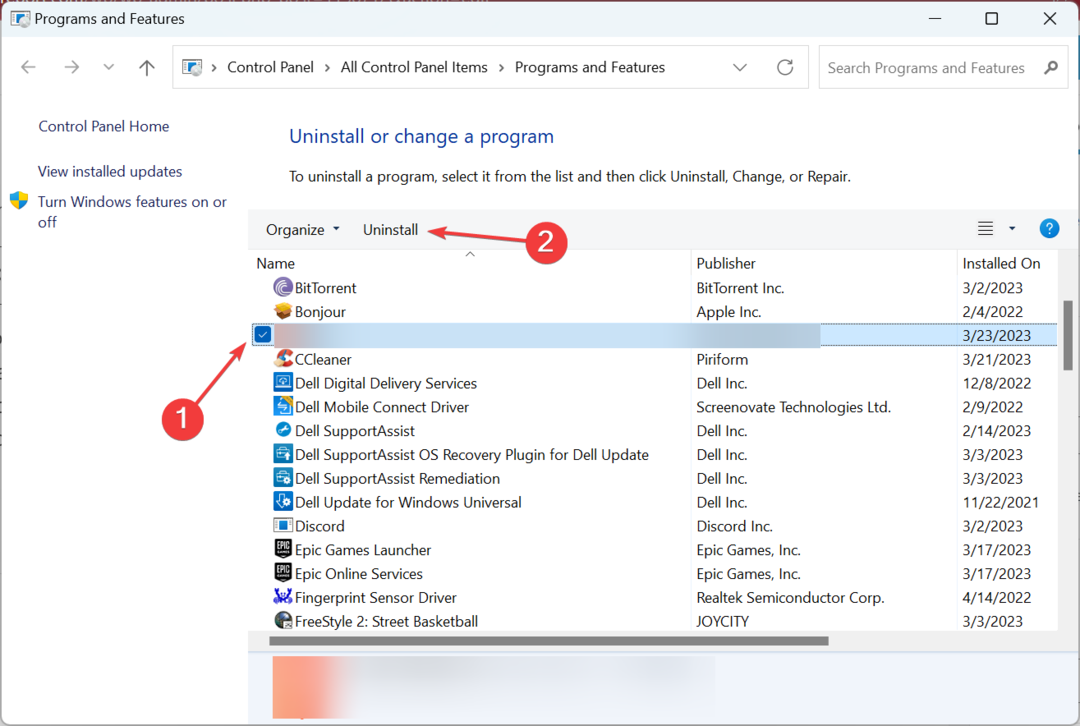
- İşlemi tamamlamak için ekrandaki talimatları izleyin.
Genellikle tetikleyen üçüncü taraf virüsten koruma yazılımıdır. 0x00000024 Windows XP'de BSOD ve sonraki yinelemeler. Bu nedenle, hepsini sildiğinizden emin olun ve hata için bir yama yayınlanana kadar yerleşik antivirüs olan Windows Güvenliği'ne güvenin.
Tüm belaya katlanmak istemiyorsanız, kontrol edin en iyi BSOD onarım araçları Altta yatan nedeni hızla ortadan kaldırmak için.
Herhangi bir sorunuz veya kaçırmış olabileceğimiz bir çözümü paylaşmak için aşağıdaki yorumlar bölümünü kullanın.
Hâlâ sorun mu yaşıyorsunuz?
SPONSORLU
Yukarıdaki öneriler sorununuzu çözmediyse, bilgisayarınız daha ciddi Windows sorunları yaşayabilir. Gibi hepsi bir arada bir çözüm seçmenizi öneririz. kale Sorunları verimli bir şekilde çözmek için. Kurulumdan sonra, sadece tıklayın Görüntüle ve Düzelt düğmesine basın ve ardından Onarımı Başlatın.


